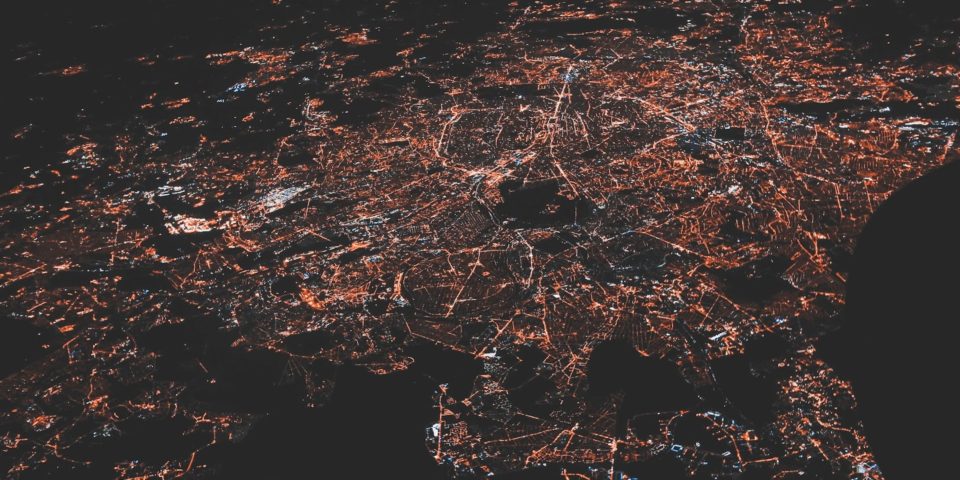Un ordenador portátil ofrece muchísimas ventajas, sobre todo relacionadas con la movilidad. No hay que pensar solo en la imagen de la persona de negocios que viaja de forma continua, como George Clooney en ‘Up in the air’. Para quienes van a la oficina o incluso para quienes trabajan desde casa en remoto es una buena opción, ya que permite llevar siempre encima el equipo informático, aunque sea para trasladarlo del salón al dormitorio. En este artículo vamos a dar las claves para sacarle todavía más partido: es posible usar el portátil como monitor HDMI.
Esto puede ofrecer al usuario muchas ventajas. De manera nativa, ya se puede utilizar el proceso inverso desde Windows 10, es decir, conectar el portátil a un monitor. Pero hay quienes buscan hacer lo contrario, es decir, usar el portátil como monitor HDMI de otro equipo. El proceso es algo más complicado y se necesitan algunos accesorios, pero, en cualquier caso, siempre está bien conocer esta información para exprimir todas las posibilidades que ofrece la tecnología.
Para qué se puede usar el portátil como monitor HDMI
La explicación de que este proceso sea más complicado de la cuenta es sencilla: la pantalla del portátil está conectada al equipo y por sí sola no suele tener conexiones adicionales que permitan aprovecharla como monitor externo.
Sin embargo, es posible que, en un momento dado, se quiera usar esta pantalla para conectar a ella, por ejemplo, un ordenador de sobremesa. Microsoft hace la tarea un poco más sencilla.
Requisitos para usar el portátil como monitor HDMI
Antes de entrar en faena, es importante aclarar que esta es una guía general para utilizar esta opción, pero el proceso puede variar ligeramente según el modelo del portátil.
Por lo general, se va a necesitar:
- Otro equipo para poder darle al portátil el uso de solo monitor.
- Un cable HDMI que se conectará al puerto de salida de vídeo. En algunos casos, también se podrá hacer de forma inalámbrica.
Además, será posible emplear periféricos, como teclado o ratón, para controlar la pantalla.
Paso a paso: cómo usar la pantalla del portátil como monitor externo HDMI
El modo más sencillo de hacerlo, a día de hoy, es de manera inalámbrica gracias a la tecnología Miracast. La conexión se realizará en segundos una vez configurados los equipos y no será necesario un cable.
Para esta guía paso a paso se está utilizando un portátil HP Spectre X360 con Windows 10, por lo que alguna opción puede estar escrita diferente en otros equipos. Aunque, por lo general, el proceso es siempre el mismo.
- En primer lugar, hay que entrar en el menú Configuración. A continuación es necesario pinchar en Sistema.
- Una vez dentro de Sistema, en el menú que aparece en la columna de la parte izquierda, hay que buscar la opción Proyección en este equipo.
Este es el punto en el que hay que hacer la configuración oportuna para que el portátil se pueda usar como monitor externo. Si todo aparece en gris y no se permite hacer cambios, como en la imagen que se adjunta, significa que hay que instalar un módulo adicional.
- Se debe pinchar en Características opcionales, después en Agregar una característica y en la lista que aparece, instalar el módulo Proyección inalámbrica o Pantalla inalámbrica.
- Una vez instalada esta nueva característica, hay que regresar a la pantalla anterior, la de Proyección en este equipo, donde ya sí se permitirán realizar cambios.
- Hay que dejar la configuración tal y como aparece en la siguiente imagen. Es decir, en el primer desplegable se selecciona Disponible en todas partes en redes seguras, en el segundo desplegable se escoge Cada vez que se pide una conexión y en el tercer desplegable Siempre.
Hecho esto, el portátil ya está configurado para poder funcionar como monitor. Ahora hay que configurar el dispositivo que se desea enlazar para realizar la sincronización entre ambos.
- En este caso, la ruta es la siguiente: Configuración – Sistema – Pantalla – Conectarse a una red inalámbrica.
- En este punto, se busca el nombre del portátil (aparece en la propia pantalla de Proyección en este equipo, justo debajo de la imagen que hemos mostrado anteriormente) y se pincha sobre su nombre. Pedirá un PIN, que ya debe estar mostrándose en el portátil.
Y con esto ya estaría hecho el enlace para poder usar un portátil como monitor. La primera vez se tarda algo más, ya que hay que configurar la opción en el portátil, pero a partir de ahí esto ya no habrá que hacerlo más veces. La configuración se guarda y solo será necesario retomar el proceso desde el punto de abrir la ruta Configuración – Sistema – Pantalla – Conectarse a una red inalámbrica del segundo equipo.
Por Noelia Hontoria
Imágenes | Pixabay